Quando si parla di videogiochi, uno degli aspetti più importanti è la grafica. Senza una buona grafica, il gioco sarebbe instabile e non sembrerebbe altrettanto buono. Una delle cose che possono influenzare la grafica di un gioco è lo shader. Lo shader è responsabile della creazione degli effetti visivi in un gioco e spesso può essere il motivo per cui un gioco sembra così bello. Tuttavia, a volte gli shader possono causare problemi. Un problema comune è che il gioco continuerà a compilare gli shader ogni volta che lo apri. Questo può essere davvero fastidioso e spesso può portare il gioco a impiegare molto tempo per avviarsi. Se riscontri questo problema, ci sono alcune cose che puoi fare. Innanzitutto, prova a riavviare il computer. Questo spesso può risolvere il problema, poiché ripristinerà la cache dello shader. Se non funziona, puoi provare a eliminare la cache dello shader. Di solito si trova nella cartella del gioco e puoi trovarla cercando 'shader cache'. Una volta eliminata la cache degli shader, il gioco dovrà ricompilare tutti gli shader, ma dovrebbe farlo solo una volta. Se hai ancora problemi, puoi provare a contattare il supporto del gioco. Potrebbero essere in grado di aiutarti a risolvere il problema o darti maggiori informazioni su come risolverlo.
Molti utenti hanno riferito di non essere in grado di giocare poiché il loro gioco continua a compilare shader ogni volta che lo aprono. Quando un gioco compila gli shader, significa che il nuovo shader sostituisce i vecchi file in modo da poter giocare con meno bug. Tuttavia, per alcuni utenti questo processo è diventato problematico in quanto richiede tempo e si compila ogni volta. In questo articolo, vedremo cosa possiamo fare se Il gioco continua a compilare shader ogni volta che lo apriamo .

Cos'è uno shader? a cosa serve?
Uno shader è un programma per computer che decide la grafica renderizzata. In poche parole, uno shader definisce gli elementi grafici del gioco, come fulmini, texture, ombre e così via. Ad esempio, se la tua superficie appare più nitida oi tuoi giochi 2D e 3D sono più realistici, si tratta di shader.
Fix Game continua a compilare shader ogni volta che lo apro
Se il gioco continua a compilare shader ogni volta che lo apriamo, segui le soluzioni di seguito per risolvere il problema:
inktomi corporation peerblock
- Completa il processo di compilazione dello shader
- Aggiorna il tuo driver grafico
- Aggiorna i tuoi giochi
- Abilita la cache dello shader nel pannello di controllo NVIDIA
- Precaching di Steam Shader
Iniziamo.
1] Completare il processo di compilazione dello shader
Prima di passare alla complicata guida alla risoluzione dei problemi, ti consigliamo di assicurarti di non interrompere il processo di compilazione dello shader e di completare l'intero processo. Se non vengono apportate modifiche ai driver grafici o ai giochi, il gioco utilizzerà lo shader compilato in precedenza invece di crearne uno nuovo. Tuttavia, a seconda della potenza della nostra GPU, il tempo di compilazione viene ritardato, ma se il problema persiste dopo un tempo sufficiente, passa alla soluzione successiva.
2] Aggiorna il tuo driver grafico
Quasi la maggior parte degli errori relativi ai giochi è dovuta agli utenti che utilizzano una versione obsoleta dei driver grafici o la versione errata. Pertanto, per risolvere il problema di incompatibilità del driver grafico, aggiornalo e il problema verrà risolto.
Esistono molti modi per aggiornare il driver grafico oltre ad aggiornarlo con Windows. È possibile installare il software di aggiornamento del driver gratuito o utilizzare il sito Web del produttore.
Bene, questo dovrebbe impedire la compilazione dello shader ogni volta che avvii il gioco, tuttavia, se questo continua a darti problemi, vai al passaggio successivo.
quanto guadagni lavorando per google
3] Aggiorna i tuoi giochi
In alcuni casi, gli aggiornamenti del gioco vengono interrotti perché stai giocando o a causa di anomalie che interrompono gli aggiornamenti automatici. Bene, qualunque sia la causa di questo ritardo, possono essere necessari 5-10 minuti per caricare e compilare gli shader ogni volta che giochi.
Puoi provare a risolvere questo problema aggiornando manualmente il gioco e se tu Coppia utente, avvia Steam e vai alla sua libreria. Ora fai clic destro sul gioco e seleziona Aggiorna. Dagli un po' di tempo per aggiornare e poi avvia il gioco. Vedi se ora devi aspettare prima di giocare.
4] Abilita la cache dello shader in NVIDIA
Gli shader, come abbiamo discusso in precedenza, definiscono l'aspetto grafico dei tuoi giochi; tuttavia, sorge la domanda, dove vengono memorizzate queste modifiche? Questi shader sono archiviati nella cache degli shader e, per gli utenti NVIDIA, questa è la cache degli shader. Questa opzione è abilitata per impostazione predefinita, ma alcuni utenti tendono a disabilitarla o disabilitarla automaticamente dopo un aggiornamento; di conseguenza, Shader continua a compilare senza salvare i propri file. Quindi, per risolvere il problema, dobbiamo abilitarlo. Faremo lo stesso e vedremo se il problema è stato risolto o meno.
- Apri il pannello di controllo NVIDIA e fai clic su Gestisci impostazioni 3D.
- Nelle impostazioni globali seleziona la dimensione della cache dello shader e impostala sulla modalità driver predefinita.
- Ora fai clic sul pulsante 'Applica' per salvare le modifiche.
Ora esegui il gioco e vedi se compila gli shader.
programma di installazione del tema di Windows
Leggere: Come eliminare la cache di DirectX Shader su Windows
5] Precaching Steam Shader
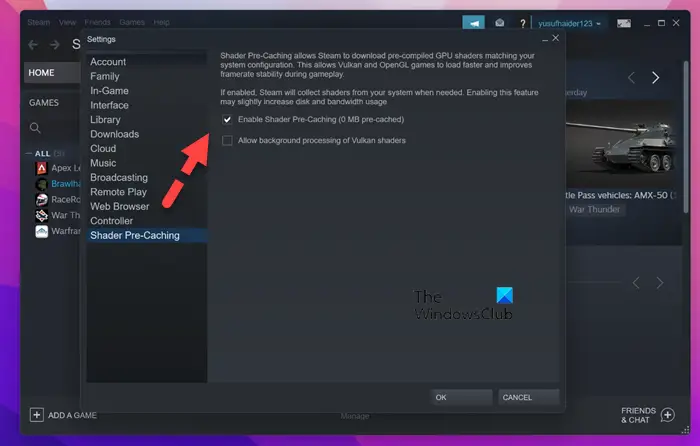
creare un punto di ripristino del sistema
Shader Pre-catch è uno strumento di Steam che consente al programma di avvio di utilizzare shader abbinati in precedenza in base alla GPU e alla configurazione del sistema. Questa funzione è nota per migliorare i frame rate; tuttavia, a volte può causare problemi come l'errore in questione. Quindi, se sei un utente Steam e gli shader vengono costantemente caricati, disabilita questa funzione.
Per fare lo stesso, avvia Steam e vai su Impostazioni> Shader Precaching. Ora deseleziona Abilita il precaching dello shader . Avvia il gioco dopo questo processo e guarda.
Ci auguriamo che tu possa risolvere il problema utilizzando le soluzioni menzionate in questo post.
Leggere: Black Ops Cold War è bloccato sulla compilazione di shader per ottimizzare le prestazioni.















